فهرست مطالب:
- تدارکات
- مرحله 1: راه اندازی اولیه اسکریپت پایتون
- مرحله 2: نصب کتابخانه Radiohead
- مرحله 3: اتصالات ماژول فرستنده
- مرحله 4: اتصالات ماژول گیرنده

تصویری: ربات بی سیم آردوینو کنترل شده توسط کامپیوتر: 4 مرحله

2024 نویسنده: John Day | [email protected]. آخرین اصلاح شده: 2024-01-30 08:54

در این دستورالعمل نحوه تنظیم یک کانال ارتباطی بین رایانه خود و ربات مبتنی بر آردوینو را خواهید آموخت. رباتی که ما در اینجا از آن استفاده می کنیم از مکانیسم فرمان دیفرانسیل برای حرکت در اطراف استفاده می کند. من از راننده موتور مبتنی بر رله به جای موتورهای مبتنی بر MOSFET برای کاهش هزینه روبات استفاده می کنم. با استفاده از راننده موتور مبتنی بر رله ، من توانایی کنترل سرعت را کنار می گذارم و تنها دو حالت وجود دارد - "حالت کامل سرعت" یا "حالت خاموش".
من از باتری لیتیوم پلیمر 6 سلولی با ظرفیت کلی 25.2 ولت در حالت شارژ کامل و 22.2 ولت در حالت اولیه استفاده می کنم. من از باتری Li-Po به دلیل ظرفیت تخلیه جریان بالا برای مدت طولانی استفاده می کنم. موتورهای مورد استفاده ما موتورهای Jhonson دنده ای فلزی هستند که می توانند در ولتاژ ورودی 12V در 100 R. P. M بچرخند. من از 4 موتور استفاده کردم و چرخ های لاستیکی را برای کشش بهتر استفاده کردم.
ارتباط بین 2 برد برد آردوینو از طریق راه اندازی کانال RF توسط ماژول های RF 433 مگاهرتز (گیرنده و فرستنده) انجام می شود. ماژول فرستنده 433 مگاهرتز ماژول RF به فرستنده آردوینو متصل شده است ، فرستنده آردوینو از طریق یک کابل داده USB به کامپیوتر متصل می شود تا ارتباط سری بین کامپیوتر و فرستنده آردوینو برقرار شود. گیرنده آردوینو با ماژول گیرنده RF 433 مگاهرتز نصب شده است و تمام اتصالات به درایور موتور و منبع تغذیه را در خود جای داده است و آن را یک آردوینو مستقل کرده است. رایانه داده های سریال را به فرستنده آردوینو ارسال می کند و سپس داده ها را از طریق کانال RF به گیرنده آردوینو منتقل می کند ، که سپس مطابق آن پاسخ می دهد!
تدارکات
- ماژول کنترل موتور رله/ 4 ماژول رله
- باتری Li-po
- آردوینو x 2
- سیم های جهنده
- ماژول های RF 433 مگاهرتز Tx و Rx
- موتورهای دنده فلزی x 4
- چرخ x 4
- chasis
مرحله 1: راه اندازی اولیه اسکریپت پایتون
برای اجرای Python Script ما باید کتابخانه Pygame را نصب کنیم. برای نصب کتابخانه Pygame به pip (نصب کننده بسته برای python) نیاز دارید. اگر pip را در سیستم خود نصب نکرده اید ، pip را از اینجا نصب کنید.
بعد از اینکه پیپ با موفقیت نصب شد دستور را در ترمینال یا cmd "pip install pygame" یا "sudo pip install pygame" اجرا کنید ، این کتابخانه Pygame را روی سیستم شما نصب می کند.
آخرین مرحله برای اجرای اسکریپت فقط دستور زیر را در ترمینال یا CMD "python Python_script_transmitter.py" تایپ کنید.
مرحله 2: نصب کتابخانه Radiohead
در پروژه ما از ماژول های RF 433 مگاهرتز برای ارتباط استفاده می کنیم بنابراین از کتابخانه Radiohead برای انجام عملیات ارتباطی استفاده می کنیم. مراحل نصب کتابخانه Radiohead در زیر ذکر شده است:
- کتابخانه Radiohead را از اینجا بارگیری کنید.
- فایل زیپ را خارج کرده و پوشه Radiohead را به پوشه Documents/Arduino/Libraries منتقل کنید.
- پس از کپی کردن فایل ها ، Arduino IDE خود را مجدداً راه اندازی کنید تا کتابخانه کار کند.
مرحله 3: اتصالات ماژول فرستنده
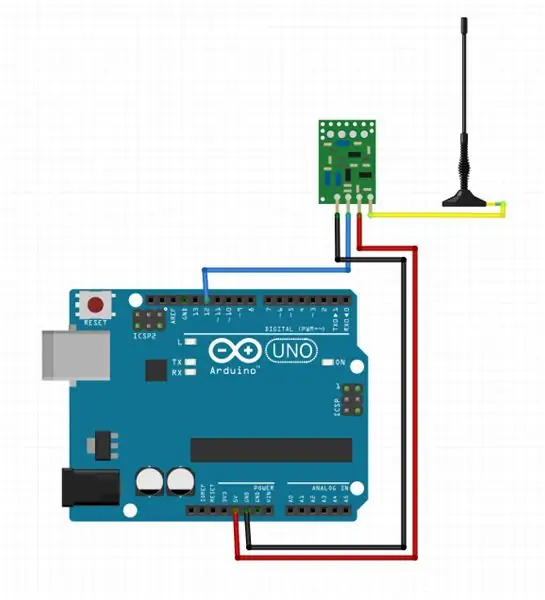
اتصالات ماژول فرستنده در زیر ذکر شده است:
- آردوینو همیشه از طریق کابل USB به لپ تاپ/رایانه ای که اسکریپت پایتون را اجرا می کند متصل است.
- ترمینال 5 ولت آردوینو را به ترمینال Vcc ماژول RF_TX (فرستنده) متصل کنید.
- ترمینال Gnd آردوینو را به ماژول Gnd Terminal RF_TX (فرستنده) متصل کنید.
- پایانه D11 آردوینو را به پایانه داده ماژول RF_TX (فرستنده) متصل کنید.
- ترمینال آنتن ماژول RF_TX (فرستنده) را به آنتن وصل کنید. (این اتصال اختیاری است)
مرحله 4: اتصالات ماژول گیرنده
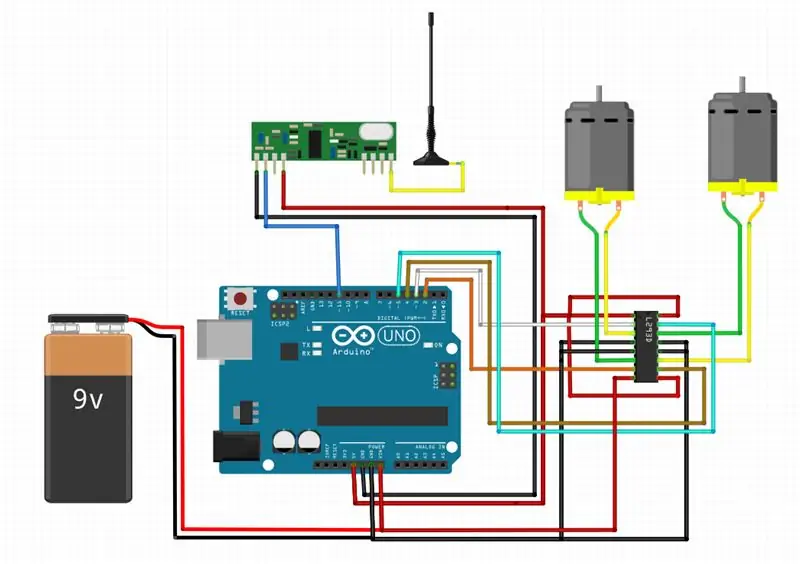
اتصالات گیرنده آردوینو در زیر ذکر شده است:
- آردوینو گیرنده مستقل است ، بنابراین از یک باتری خارجی 9 ولت تغذیه می کند.
- ترمینال +5 ولت آردوینو را به ترمینال Vcc ماژول RF_RX (گیرنده) متصل کنید.
- ترمینال Gnd آردوینو را به ترمینال Gnd ماژول RF_RX (گیرنده) متصل کنید.
- پایانه D11 آردوینو را به پایانه داده ماژول RF_RX (گیرنده) متصل کنید.
- پایانه آنتن RF_RX (گیرنده) را به آنتن وصل کنید. (این اتصال اختیاری است).
-
اتصالات درایور موتور
- پایانه D2 آردوینو را به ترمینال موتور درایور موتور 1 متصل کنید.
- پایانه D3 آردوینو را به ترمینال موتور 1 B موتور درایور متصل کنید.
- پایانه D4 آردوینو را به ترمینال موتور درایور موتور 2 متصل کنید.
- پایانه D5 آردوینو را به ترمینال Motor 2 B موتور درایور متصل کنید.
- پایانه ext_supply موتور راننده را به ترمینال +9 ولت باتری وصل کنید. پایانه Motor Driver Gnd را به پایانه Gnd باتری وصل کنید.
توصیه شده:
دزدگیر کنترل شده توسط ویروس کرونا توسط اینترنت: 6 مرحله

دزدگیر کنترل شده از طریق ویروس کرونا توسط اینترنت: بیایید به طور جمعی با زدن سیلی به ویروس کرونا از طریق اینترنت ، ناامیدی های خود را تخلیه کنیم! فقط برای واضح تر نشان دادن این پروژه به منظور تسکین طنز در این دوران است ، به این معنی نیست که از شدت آن غافل نشوید. وضعیت فعلی
ربات بازوی مکانیکی 4 DOF کنترل شده توسط آردوینو: 6 مرحله

4 DOF Mechanical Arm Robot کنترل شده توسط آردوینو: اخیراً این مجموعه را در aliexpress خریدم ، اما نتوانستم دستورالعملی را پیدا کنم که مناسب این مدل باشد. بنابراین به پایان می رسد که تقریباً دو بار آن را بسازیم و آزمایش های زیادی را انجام دهیم تا زوایای مناسب سروو را پیدا کنیم. مستندات منطقی او است
نحوه ساخت ربات کنترل شده توسط بازو با استفاده از Nrf24l01 Arduino: 3 مرحله (همراه با تصاویر)

نحوه ساخت روبات ردیابی تحت کنترل از طریق Nrf24l01 آردوینو: دستور & quot؛ چگونه می توان بازوی گریپر را با ربات کنترل شده از طریق Nrf24l01 Arduino کنترل کرد & quot؛ نحوه ساخت سه درجه بازوی چنگال آزادی نصب شده بر روی ویلرهای ردیابی که توسط ماژول L298N دو موتوره با استفاده از MEG رانده می شود را توضیح می دهد
نحوه ساخت ربات کنترل شده توسط تلفن هوشمند: 3 مرحله (همراه با تصاویر)

چگونه می توان ربات کنترل شده با تلفن هوشمند ساخت: آیا تا به حال به این فکر کرده اید که ربات خود را به صورت بی سیم یا بیش از حد با تلفن هوشمند کنترل کنید؟ اگر بله ، پس پست مناسب خواندن شماست. در این پست من مراحل گام به گام را به شما ارائه می دهم. من یک ربات ساده ساختم که با استفاده از تلفن هوشمند قابل کنترل است اما می توانید som
موارد کنترل شده توسط کامپیوتر: 6 مرحله

موارد کنترل شده با کامپیوتر: این دستورالعمل شما را در ساختن یک دستگاه فشار قوی کنترل شده توسط کامپیوتر راهنمایی می کند. آنچه شما نیاز دارید: 1 ps/2 قدیمی یا صفحه کلید فرعی 2 برخی از رله های ولتاژ پایین 3 مقداری سیم وسایل اختیاری 1 یک جعبه/کیس زیبا 2 سوکت شیبدار 3 لحیم 4 led ابزارها: s
